Verwachte leestijd: 2 minuten
Gebruikt u de knop Bureaublad weergeven in de taakbalk niet? In dit Windows 11 artikel laten we u zien hoe u deze optie in Windows 11 kunt uitschakelen.
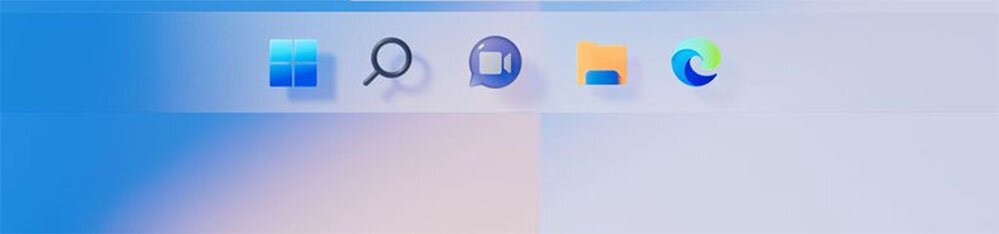
De taakbalk
Windows 11 wordt geleverd met een nieuwe taakbalk die het vertrouwde uiterlijk behoudt. Het is echter opnieuw ontworpen met veel visuele aanpassingen en verbeteringen. Waaronder de mogelijkheid bestaat om de optie Bureaublad weergeven uit te schakelen.
De optie Bureaublad weergeven is beschikbaar in de rechtse hoek van de taakbalk. Het stelt u in staat om snel alle geopende vensters te minimaliseren, om het bureaublad overzichtelijk te houden. Echter, als u het niet nuttig vindt, blijft het mogelijk dat u per ongeluk de optie aanklikt terwijl u probeert Notificatie Centrum te openen. Of u gebruikt de sneltoets ![]() + D. In Windows 11, is het mogelijk om de optie uit te schakelen.
+ D. In Windows 11, is het mogelijk om de optie uit te schakelen.
Wat gaan we doen
In dit Windows 11 artikel zullen we u laten zien hoe u de knop Bureaublad weergeven in de taakbalk kunt uitschakelen en ook weer kunt inschakelen.
- Schakel de optie Bureaublad weergeven in de taakbalk uit.
- Zo schakelt u de optie Bureaublad weergeven in taakbalk in
Schakel de optie Bureaublad weergeven in de taakbalk uit
Gebruik deze stappen om de knop Bureaublad weergeven uit te schakelen:
- Open Instellingen
 .
. - Eerst klikt u op Persoonlijke instellingen.
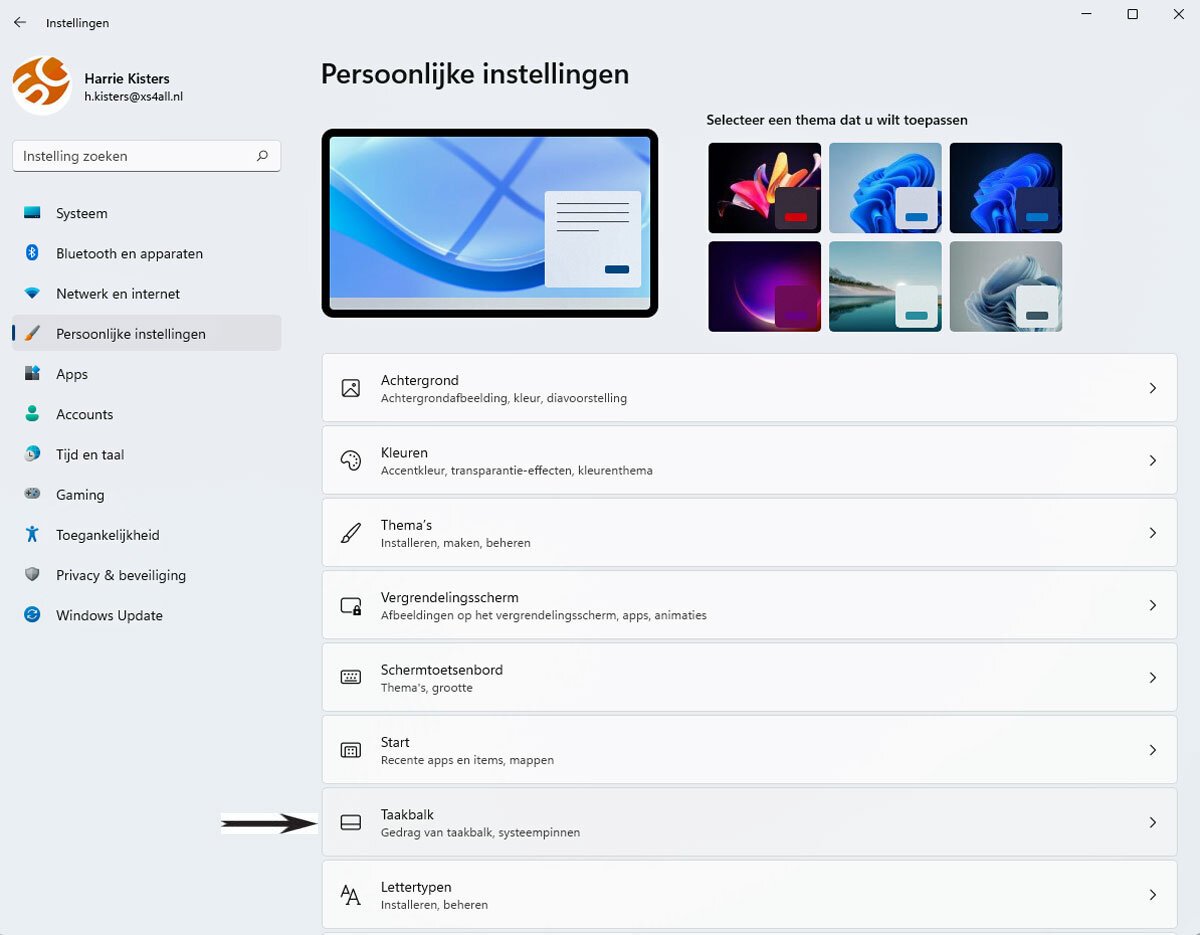
- Aan de rechterkant onder Taakbalk klikt u op de instelling Taakbalk gedrag.
- Wis de optie Selecteer de uiterste hoek van de taakbalk om het bureaublad weer te geven.
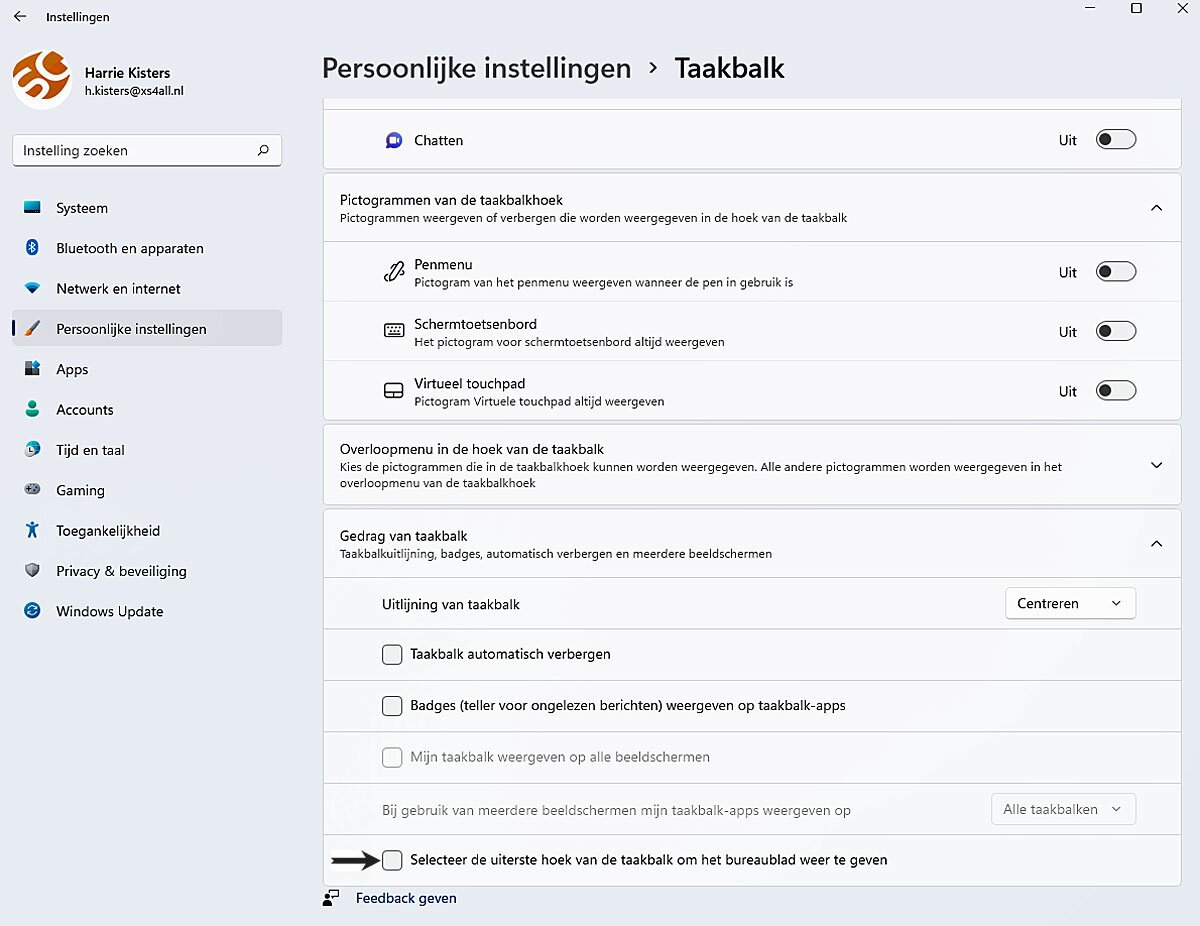
Wanneer u deze handelingen hebt voltooid, kunt u het bureaublad niet langer weergegeven door op de knop in de rechter hoek van de taakbalk te klikken.
Zo schakelt u de optie Bureaublad weergeven in de taakbalk in
Gebruik deze stappen om de verre hoekoptie in te schakelen om het bureaublad weer te geven:
- Open Instellingen
 .
. - Eerst klikt u op Persoonlijke instellingen.
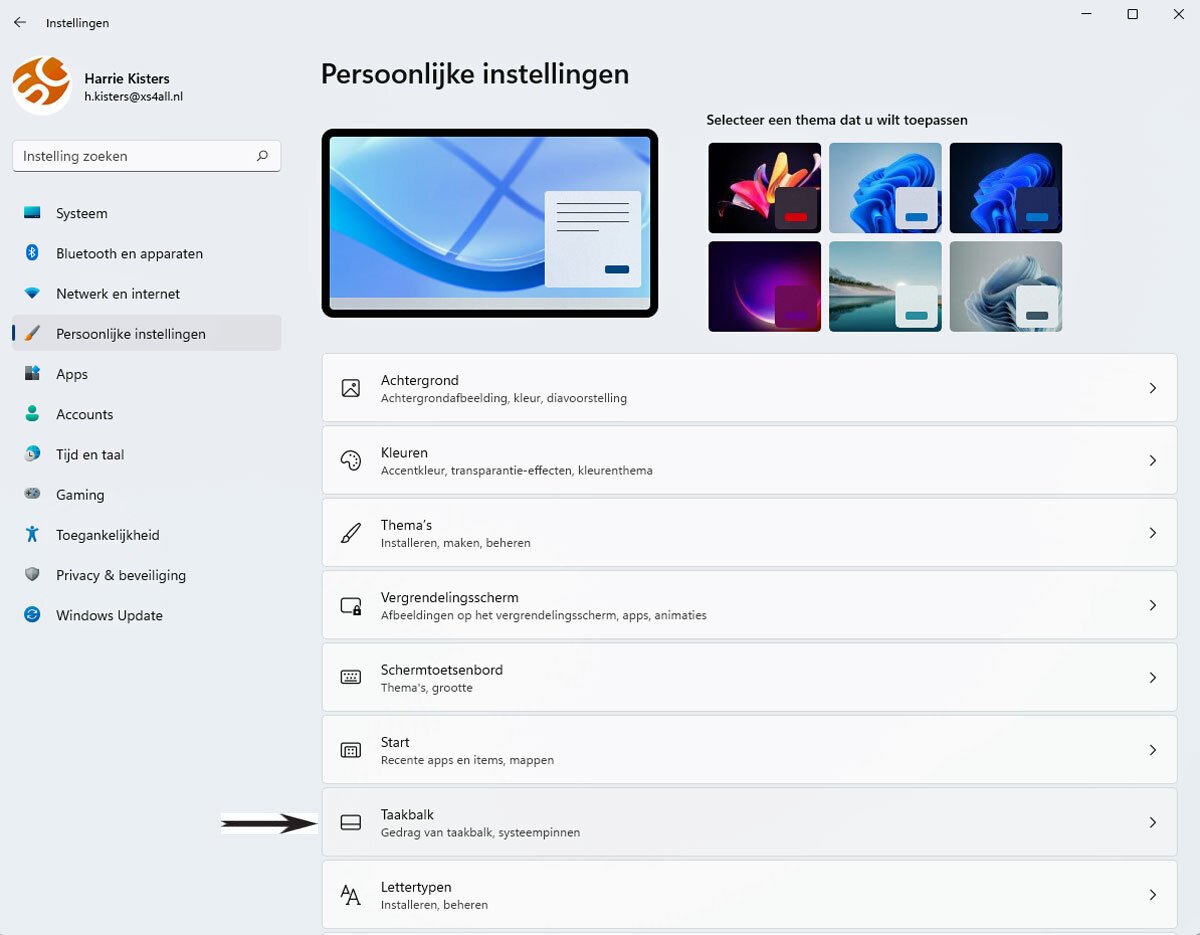
- Aan de rechterkant onder Taakbalk klikt u op de instelling Taakbalk gedrag.
- Vink de optie: Selecteer de uiterste hoek van de taakbalk om het bureaublad weer te geven.
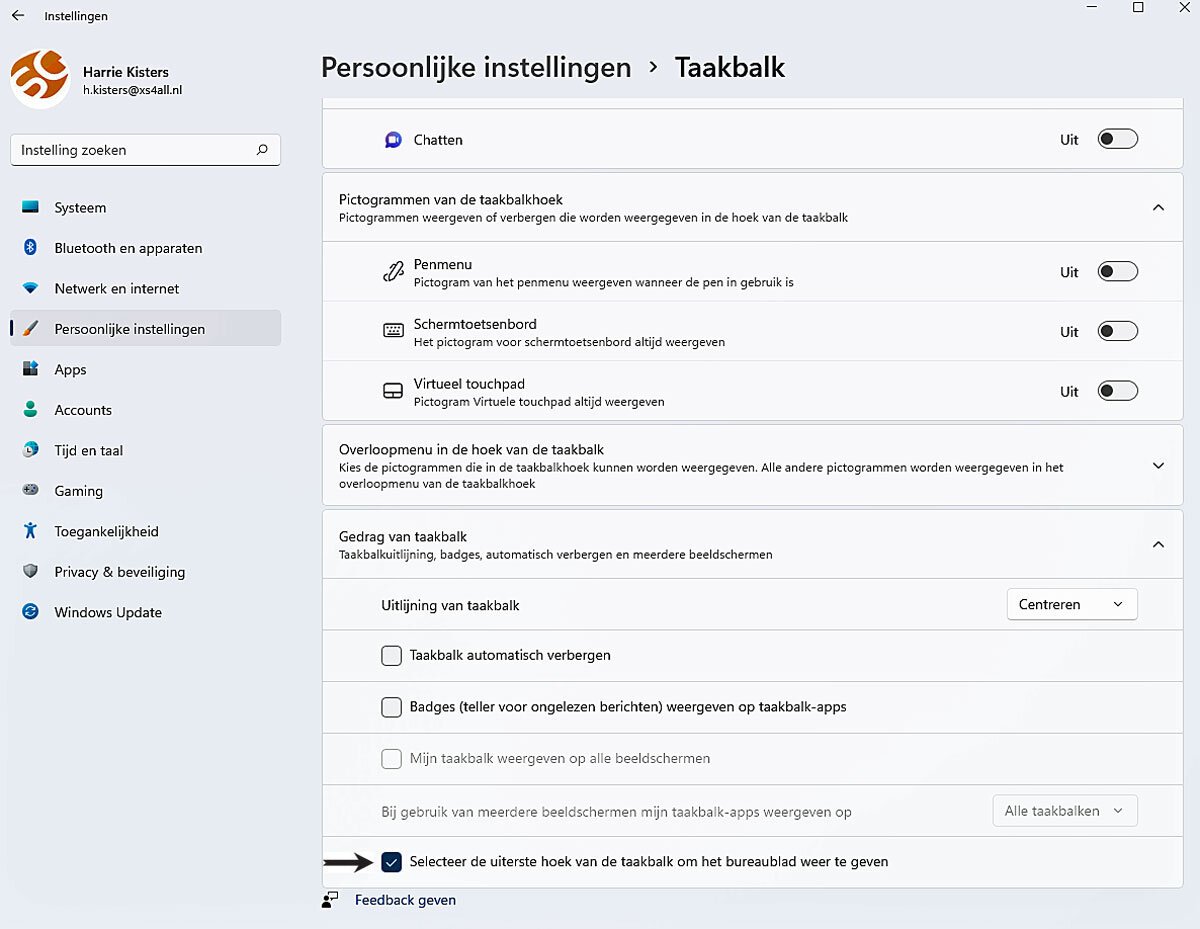
Nadat u de stappen hebt voltooid, verschijnt de knop Bureaublad weergeven opnieuw in de rechterbenedenhoek van het scherm.

